SIGMA SPORT ROX 11.0 GPS Manuel utilisateur
PDF
Herunterladen
Dokument
FR TRACK NAVI COMPATIBLE COMPATIBLE eTap COMPATIBLE BAROMETRIC MORE INFORMATION WWW.SIGMA-QR.COM ROX GPS 11.0 USER GUIDE 1 1 Contenu 1 Contenu de l'emballage 2 Montage 3 Avant la première mise en marche 4 Utilisation / Affectation des touches / Aperçu des menus 5 S'entraîner avec le ROX GPS 11.0 / Comment démarrer un enregistrement 6 Chargement d'un tracé 7 Comment obtenir des segments Strava sur mon ROX GPS 11.0 8 Workout 9 Mémoires 10 Réglages 11 Aperçu des fonctions 12 Caractéristiques techniques 13 Remarques 14 Garantie et remarques légales Contenu de l‘emballage Compteur cycle ROX GPS 11.0 noir ou blanc FR FRANÇAIS R2 DUO* (ANT+, Bluetooth Smart) *uniquement dans le kit complet R1 DUO* (ANT+, Bluetooth Smart) *uniquement dans le kit complet Support GPS Câble USB de type A / Micro-B Matériel de fixation Préface Manuel abrégé du ROX GPS 11.0 Nous vous remercions d’avoir choisi un compteur cycle de marque SIGMA SPORT®. Votre nouveau ROX GPS 11.0 restera pendant de longues années un compagnon fidèle pour toutes vos sorties à vélo. Nous vous prions de bien vouloir lire le présent mode d’emploi attentivement pour découvrir et pouvoir utiliser au mieux les nombreuses fonctions de votre nouveau compteur cycle. SIGMA SPORT® vous souhaite beaucoup de plaisir avec votre nouveau ROX GPS 11.0. 2 DOWNLOAD DATA CENTER App SIGMA LINK 3 2 Montage FR Uniquement dans le kit complet : ? ou ? ou Max. 10 mm (0,4 inch) Max. 10 mm (0,4 inch) Uniquement dans le kit complet : Uniquement dans le kit complet : CLI 4 CK! 5 Avant la première mise en marche 3.3 Synchronisation des capteurs REMARQUE Chargez totalement votre ROX GPS 11.0. Le ROX GPS 11.0 doit être démarré et se trouver en mode d’entraînement pour pouvoir procéder à la synchronisation. Le chargement se fait via le port USB de votre PC, au moyen du câble Micro-USB fourni, ou via un chargeur USB et dure env. 3 heures. Pour cela, raccordez le câble Micro-USB fourni au port Micro-USB au dos du ROX GPS 11.0, ainsi qu’au port USB de votre PC ou d’un chargeur USB (non fourni). La recherche des capteurs démarre automatiquement. Tous les capteurs déjà couplés sont recherchés. La valeur relative à un capteur cesse de clignoter dès que le capteur correspondant a été trouvé. FR 3 Si un capteur ne peut pas être trouvé, assurez-vous que celui-ci a été activé. 3.1 Première mise en marche 1. Maintenez la touche de fonction START enfoncée pendant 5 secondes (touche en haut à droite). 2. Appuyez sur START pour modifier la langue. 3. Sélectionnez alors la langue souhaitée avec les touches de fonction PLUS et MOINS, puis appuyez sur la touche de fonction START. 4. Procédez aux autres réglages selon le même schéma. 3.2 Couplage des capteurs (ANT+) avec le ROX GPS 11.0 Pour pouvoir utiliser un capteur (ANT+), celui-ci doit être couplé avec le ROX GPS 11.0. Pour procéder au couplage, sélectionnez le menu REGLAGES > CONNECTER LE CAPTEUR. Il existe plusieurs possibilités pour le couplage des capteurs : −− SELECTIONNER LE CAPTEUR permet de rechercher un type défini de capteur −− RECHERCHER TOUT permet de rechercher tous les capteurs à proximité −− Saisie de l’ID du capteur lorsque celui-ci est connu Assurez-vous toujours que seuls les capteurs devant être couplés sont activés avant de démarrer la recherche. Lancez la recherche avec RECHERCHER TOUT ou RECHERCHER CAPTEUR --> Type de capteur souhaité. 3.4 Connexion avec le Smartphone Pour pouvoir transférer les données d’entraînement vers l’App SIGMA LINK, vous devez tout d’abord connecter votre Smartphone à votre ROX GPS 11.0. Pour cela, sélectionnez le menu suivant : REGLAGES ---> CONNECTER UN SMARTPHONE ---> CONNEXION DU SMARTPHONE Suivez les instructions de l’App SIGMA LINK. 4 Utilisation / Affectation des touches / Aperçu des menus 4.1 Concept d‘utilisation La navigation du ROX GPS 11.0 est nettement simplifiée par un niveau de navigation visible en permanence. C’est à ce niveau qu les fonctions disponibles pour les deux touches de fonction STOP et START sont affichées pour : −− accéder au niveau juste inférieure (START), −− revenir d’un niveau en arrière (STOP), −− avancer et revenir en arrière dans le niveau de menu ou augmenter et réduire les valeurs (PLUS ou MOINS). Le capteur et l’ID correspondant s’affichent après quelques secondes. Sélectionnez le capteur souhaité pour le connecter. Les capteurs couplés sont repris sous CAPTEURS CONNECTES. 6 7 FR 4.2 Affectation des touches Touche STOP : Cette touche vous permet de quitter les sous-menus ou d‘arrêter un enregistrement de données en cours. Touche START : Cette touche vous permet d‘accéder aux sous-menus ou de démarrer l‘enregistrement des données. Elle vous permet également de démarrer un nouveau tour pendant l‘enregistrement des données. Une pression longue active ou désactive le ROX GPS 11.0. Touche de fonction MOINS : Touche de fonction PLUS : Cette touche vous permet de basculer entre les différents aperçus d‘entraînement pendant l‘entraînement. Ce menu vous permet de naviguer entre les différents points ou de réduire la valeur à régler. Cette touche vous permet de changer d‘aperçu pendant l‘entraînement. Uniquement pendant l‘entraînement (Workout en cours) : Une pression longue permet de passer à la phase suivante d‘un entraînement défini. Dans le menu, elle vous permet de naviguer entre les différents points ou d‘augmenter la valeur à régler. UNIQUEMENT PENDANT L‘ENTRAÎNEMENT: Une pression longue ouvre le menu abrégé pendant l‘entraînement. Activation / Désactivation du mode d‘éclairage Appuyez simultanément sur les touches PLUS et MOINS pour activer ou désactiver le mode d‘éclairage. 8 9 Entraînement Sélection du profil sportif Démarrage de l‘entraînement Chargement d‘un tracé Tracés parcourus ou Tracés enregistrés Sélection du tracé Activer / Désactiver Sélection de la comparaison Strava Workout Sélectionner un Workout (doit avoir été défini via le DATA CENTER et transféré sur le ROX GPS 11.0) Mémoires Activités Valeurs totales Meilleurs résultats personnels Synchronisation des données Active la communication des données avec l‘App SIGMA LINK Réglages 10 5 Appareil Altitude Connecter un capteur Connecter un Smartphone Profils sportifs Réglages du tracé Utilisateur Mise à jour du Firmware Paramètres d‘usine A propos Sélection du profil sportif et démarrage de la navigation S‘entraîner avec le ROX GPS 11.0 / Comment démarrer un enregistrement INFORMATIONS SUR LES PROFILS SPORTIFS Le ROX GPS 11.0 propose ce que l’on appelle des « PROFILS SPORTIFS ». Ceux-ci permettent de relier différents réglages avec le type de sport choisi. Tous les réglages importants sont ainsi reliés au PROFIL SPORTIF. Lorsque vous changez de profil sportif, l’aperçu de l’entraînement, p.ex., et les réglages pour les pauses automatiques sont automatiquement définis. Une fois réglés, les paramètres ne doivent plus être contrôlés. L’aperçu de l’entraînement dans le PROFIL SPORTIF ne peut être défini que via le DATA CENTER. DE FR 4.3 Aperçu des menus 5.1 Démarrer l‘entraînement La recherche du signal GPS démarre dès que le PROFIL SPORTIF souhaité a été choisi. Une fois la recherche du signal GPS réussie, les touches PLUS ou MOINS permettent de basculer entre les différents aperçus. Pour démarrer l’entraînement ou l’enregistrement, il vous suffit d’appuyer une fois sur la touche START. L’enregistrement est toujours en cours lorsque le chronomètre défile. 11 Si vous souhaitez procéder à des réglages pertinents pour l’entraînement avant de démarrer, comme calibrer l’altitude, p.ex., il vous suffit d’appuyer sur la touche PLUS et de la maintenir enfoncée pour accéder au menu abrégé. Les réglages suivants peuvent être effectués : c. Sélection d‘un profil sportif Si vous sélectionnez un mauvais profil sportif par erreur, vous pouvez le modifier ici. Ceci est uniquement possible tant que l’entraînement n’a pas encore été démarré. FR 5.2 Réglages pertinents pour l‘entraînement dans le menu abrégé d. Chargement d‘un tracé Un tracé peut être chargé ici au moment souhaité. e. Retour sur le même tracé a. Activité en cours Cette option permet de revenir sur le tracé déjà parcouru dans l’autre sens. Ce point est accessible dès qu’un entraînement est démarré. Vous pouvez consulter les valeurs importantes directement sur votre ROX GPS 11.0 pendant le trajet. b. Calibrage de l‘altitude IAC+ La mesure de l’altitude du ROX GPS 11.0 est calculée sur la base de la pression atmosphérique barométrique. Les modifications de la météo modifient également la pression atmosphérique, ce qui peut entraîner une modification de l’altitude actuelle. Pour compenser ces variations, vous devez saisir une altitude de référence dans le ROX GPS 11.0. C’est ce qu’on appelle le calibrage. Le ROX GPS 11.0 offre trois possibilités de calibrage différentes (une seule de ces possibilités doit être utilisée) : 1. Altitude de départ 1–3 L’altitude de départ est l’altitude de votre lieu de départ. Vous avez la possibilité de régler 3 altitudes de départ différentes. 2. Altitude actuelle Il s’agit ici de l’altitude du lieu où vous vous trouvez actuellement. L’altitude actuelle est utilisée lorsque vous êtes en route avec votre vélo et que vous disposez d’une indication d’altitude. 3. Pression atmosphérique au niveau de la mer Si vous vous trouvez à une altitude inconnue, vous pouvez saisir la « pression atmosphérique réduite au niveau de la mer » pour calibrer l’altitude actuelle. La pression atmosphérique réduite au niveau de la mer peut être consultée sur Internet (p.ex. www.meteo24.de), dans les journaux quotidiens ou à l’aéroport. 4. Calibrage via GPS Si vous ne disposez d’aucun point de référence pour votre altitude actuelle, vous pouvez déterminer celle-ci au moyen du GPS. La précision de l’altitude affichée dépend ici de la réception GPS et s’affiche à l’écran (p.ex. +/- 10 m). 12 f. Workout Vous pouvez ici sélectionner et démarrer un Workout défini par vos soins, même pendant l’entraînement. Ce Workout démarre automatiquement dès que vous l’avez sélectionné. g. Segment Strava Live Vous pouvez consulter vos segments Strava ou désactiver Strava ici. h. Pause automatique Vous pouvez démarrer l’entraînement directement après avoir appuyé sur START. Le ROX GPS 11.0 attend d’enregistrer une vitesse supérieure à 2,2 km/h pour démarrer l’enregistrement de l’entraînement. La fonction de pause automatique activée veille alors à mettre le temps d’entraînement en pause lorsque la vitesse est inférieure à 2,2 km/h (« pause automatique » apparaît à l’écran) et à redémarrer le temps d’entraînement lorsque la vitesse dépasse à nouveau 2,2 km/h (démarrage automatique). i. Alarmes Vous avez ici la possibilité d’activer ou désactiver pendant l’entraînement les alarmes que vous avez définies. j. Tour automatique Vous avez la possibilité de choisir parmi les critères de distance, temps ou calories brûlées dans les réglages. Si vous avez choisi le critère « 5 km » pour le tour automatique, p.ex., un nouveau tour démarre automatiquement tous les 5 km. Ceux-ci peuvent être analysés en détails dans le DATA CENTER. 13 6.1 Tracés parcourus Calibrez la boussole pour garantir une orientation idéale même à l’arrêt. Vous trouverez tous les tracés parcourus ici. Après avoir sélectionné un tracé en appuyant sur la touche de fonction START, 4 possibilités s’offrent à vous : l. Zoom Vous avez ici le choix entre un niveau de zoom fixe ou automatique pour l’aperçu du tracé. Lorsque le zoom automatique est réglé, le niveau de zoom varie avec la vitesse. −− −− −− −− FR k. Calibrage de la boussole Démarrer le tracé Démarrer le tracé par la fin Affichage du tracé Afficher le profil d’altitude m. Alarme « Zone cible » (uniquement lors du Workout) Vous pouvez désactiver l’alarme « Zone cible » pendant le trajet. 6.1.1 Démarrer le tracé 5.3 Fin de l‘entraînement & Transfert des données « Démarrer le tracé » permet de parcourir le tracé sélectionné. Appuyez deux fois sur la touche STOP pour arrêter votre entraînement ou tour. L’appareil vous demande si vous souhaitez enregistrer l’entraînement ou poursuivre. La touche STOP vous permet d’arrêter et enregistrer l’entraînement. Il peut ainsi être transférer vers le DATA CENTER. Pour cela, il suffit de connecter le ROX GPS 11.0 au DATA CENTER et de suivre les instructions du DATA CENTER. Si vous souhaitez effacer l’entraînement, appuyez une fois sur la touche PLUS ou MOINS pour modifier la sélection et passer de « Enregistrer » à « Supprimer ». Pour effacer définitivement l’entraînement, appuyez sur la touche STOP. L’entraînement est alors définitivement effacé. 5.4 Transfert des données vers l‘App SIGMA LINK Pour transférer les données d’entraînement vers l’App SIGMA LINK, sélectionnez le menu SYNCHRONISATION DES DONNEES sur votre ROX GPS 11.0. Votre App SIGMA LINK vous guide ensuite pour toutes les étapes suivantes. Suivez pour cela la description dans l’App LINK. 6 REMARQUE Si vous n’avez défini aucun aperçu dans les aperçus des entraînements, une autre page est chargée pour l’aperçu du tracé. 6.1.2 Démarrer le tracé par la fin « Démarrer le tracé par la fin » vous permet d’inverser le sens du tracé sélectionné. Le tracé démarre lorsque vous avez sélectionné le point « Démarrer le tracé par la fin » au moyen des touches de fonction et confirmé votre sélection en appuyant sur la touche de fonction START. Le lieu de départ et le lieu d’arrivée du parcours sélectionné sont inversés. Chargement d‘un tracé Vous pouvez sélectionner, démarrer, afficher ou effacer un tracé parcouru ou enregistré ici. REMARQUE La gestion des tracés est également possible rapidement et confortablement au départ du DATA CENTER. Des tracés déjà définis peuvent également être transférés confortablement sur le ROX GPS 11.0 via l’App SIGMA LINK. 14 Le tracé démarre lorsque vous avez sélectionné le point « Démarrer le tracé » au moyen des touches de fonction et confirmé votre sélection en appuyant sur la touche de fonction START. L’affichage passe automatiquement à la sélection du PROFIL SPORTIF. 6.1.3 Afficher le tracé « Afficher le tracé » vous permet d’afficher le parcours du tour sélectionné. 15 « Afficher le profil d’altitude » vous permet d’afficher une représentation graphique du profil d’altitude du parcours. 6.2.3 Afficher le tracé « Afficher le tracé » vous permet d’afficher le parcours du tour sélectionné. FR 6.1.4 Afficher le profil d‘altitude 6.2.4 Afficher le profil d‘altitude 6.2 Tracés enregistrés « Afficher le profil d’altitude » vous permet d’afficher une représentation graphique du profil d’altitude du tour. Vous trouverez ici les tracés que vous avez transférés sur le ROX GPS 11.0 au moyen du DATA CENTER. Le DATA CENTER vous offre la possibilité de télécharger les tracés d’autres utilisateurs, de les modifier et de les enregistrer ou de planifier vous-même des tracés sur une carte interactive. Ces tracés peuvent ensuite être chargés sur le ROX GPS 11.0. Vous trouverez de plus amples informations sur le DATA CENTER dans les instructions du DATA CENTER. Après avoir sélectionné un tracé en appuyant sur la touche de fonction START, 5 possibilités s’offrent à vous : −− −− −− −− −− Démarrer le tracé Démarrer le tracé par la fin Affichage du tracé Afficher le profil d’altitude Afficher les détails 6.2.1 Démarrer le tracé « Démarrer le tracé » permet de parcourir le tracé sélectionné. Le tracé démarre lorsque vous avez sélectionné le point « Démarrer le tracé » au moyen des touches de fonction START. 6.2.2 Démarrer le tracé par la fin « Démarrer le tracé par la fin » vous permet d’inverser le sens du tracé sélectionné. 16 6.2.5 Afficher les détails Vous trouverez ici les données détaillées pour le tour choisi : −− Distance −− Dénivelé 7 ▴ Comment obtenir des segments Strava sur mon ROX GPS 11.0 ? Le ROX GPS 11.0 propose une fonction particulière pour les adaptes de Strava – les segments Strava Live. Vous ne devez donc pas attendre la fin du trajet pour voir si vous avez établi un nouveau meilleur temps ou non. Vous ne pouvez transférez des segments Strava Live que si vous êtes membre Premium. 7.1 Lecture de segments Strava sur le ROX GPS 11.0 Les segments Strava peut uniquement être transmis sur le ROX GPS 11.0 via le DATA CENTER. Pour transférer des segments Strava, vous avez besoin d’un compte utilisateur Strava (inscription sur le site www.strava.com). 17 9 Mémoires 9.1 Activités FR IMPORTANT Seuls les segments Strava marqués comme favoris sur le site www.strava.com sont transférés ! Vous trouverez ici toutes les valeurs de vos activités, triées par date. L’activité la plus récente arrive ne premier. Les données sont réparties dans les 10 sous-menus suivants : Pour transférer les segments Strava, vous devez tout d’abord connecter votre ROX GPS 11.0 au DATA CENTER. Les informations les plus importantes sur votre appareil apparaissent sur le Dashboard. Vous avez ici la possibilité de transférer les segments marqués sur le site de Strava d’un clic vers votre ROX GPS 11.0. 1. Temps 2. Vitesse / Distance 3. Fréquence cardiaque 4. Cadence 5. Puissance 6. Altitude 7. Calories brûlées 8. Température 9. Tours 10. Tours automatiques 11. Segments Strava 12. Affichage du tracé 13. Affichage de l’altitude REMARQUE L’aperçu des segments est uniquement possible lorsque les données de segments Strava ont été chargées au préalable sur le ROX GPS 11.0. 8 Workout Un Workout est un entraînement au déroulement prédéfini, décrit par différentes phases d’entraînement. Les Workouts offrent ici une flexibilité maximale. Si vous souhaitez effectuer un entraînement simple dans une zone cible, il vous suffit de définir une phase simple avec la zone cible correspondante. Si, au contraire, vous souhaitez réaliser un entraînement par intervalles, vous pouvez définir la première phase comme phase d’échauffement, la seconde comme intervalle (p.ex. 5 x 1000 m avec 1 min. de repos), puis finalement la phase de retour au calme. Jusqu’à 10 phases peuvent être définies. Une phase d’intervalle peut ici compter jusqu’à 99 répétitions. Les Workouts ne peuvent pas être définis directement sur le ROX GPS 11.0. Ils doivent être créés dans le SIGMA DATA CENTER, puis transférés. 18 19 9.2 Valeurs totales 10 Réglages Vous trouverez ici toutes les valeurs totales du ROX GPS 11.0 : Vous avez la possibilité de réinitialiser les valeurs totales. Avec les touches de fonction PLUS ou MOINS, sélectionnez le point « REINITIALISER TOUTES LES VALEURS », puis appuyez sur la touche de fonction START. FR Toutes les fonctions importantes peuvent être réglées directement sur le ROX GPS 11.0 ou être réglées sur le PC, puis transférées sur le ROX GPS 11.0. 1. Nombre d’entraînements 2. Temps d’entraînement 3. Distance 4. Dénivelé en montée 5. Dénivelé en descente 6. Calories brûlées 7. Réinitialiser toutes les valeurs 10.1 Appareil 10.1.1 Langue (DE, EN, FR, ES, IT, NL, CZ, PL) 9.3 Meilleurs résultats personnels Vous trouverez ici vos meilleurs résultats personnels, répartis dans les sous-menus suivants : 1. Temps d’entraînement le plus long 2. Entraînement le plus rapide 3. Distance la plus longue 4. Dénivelé le plus important 5. Plus grand nombre de calories brûlées 6. Meilleurs 5 km (5 kilomètres) 7. Meilleure puissance (20 m) 8. Réinitialiser les meilleurs résultats Vous avez la possibilité de réinitialiser vos meilleurs résultats personnels. Avec les touches de fonction PLUS et MOINS, sélectionnez « Réinitialiser les meilleurs résultats », puis appuyez sur la touche de fonction START. Les touches de fonction PLUS et MOINS vous permettent de sélectionner la langue du ROX GPS 11.0 avant de la confirmer avec la touche de fonction START. 10.1.2 Unités Vous pouvez définir les unités de mesure suivantes pour le ROX GPS 11.0 : −− −− −− −− −− Vitesse (km/h, mph) Distance (km, miles) Altitude (mètres, pieds) Température (°C, °F) Format des coordonnées GPS (hddd°mm‘ss,s ou hddd°mm,mmm) 10.1.3 Arrêt automatique (Marche / Arrêt) 10.1.4 Durée d‘éclairage Les touches de fonction PLUS et MOINS, suivies de la touche de fonction START, vous permettent de régler la durée d’éclairage (constant, allumé 5 min., allumé 2 min., allumé 30 sec.) du ROX GPS 11.0. 20 21 10.2 Altitude Les touches de fonction PLUS et MOINS, suivies de la touche de fonction START, vous permettent de sélectionner la luminosité (1 – 3) du ROX GPS 11.0. L’altitude de départ est l’altitude de votre lieu de départ habituel (en règle générale, votre domicile). Cette valeur peut être trouvée dans les cartes routières ou géographiques. Elle est réglée une seule fois dans le ROX GPS 11.0. Vous avez la possibilité de régler 3 altitudes de départ différentes dans le ROX GPS 11.0. 10.1.6 Tonalités des touches (marche/arrêt) 10.1.7 Tonalités du système (marche/arrêt) 10.1.8 Contraste Les touches de fonction PLUS et MOINS, suivies de la touche de fonction START, vous permettent de sélectionner le contraste (1 – 10) du ROX GPS 11.0. −− −− −− −− FR 10.1.5 Luminosité Altitude de départ 1 Altitude de départ 2 Altitude de départ 3 Liste des points d’altitude Les points de mesure de l’altitude du calibrage IAC+ sont enregistrés ici. REMARQUE Vous devez sélectionner l’altitude prédéfinie dans l’entraînement pour activer cette altitude ! Pour sélectionner l’altitude, ouvrez le menu abrégé en maintenant la touche PLUS enfoncée. 10.3 Connecter le capteur 10.3.1 Sélection du capteur 10.1.9 Intervalle d‘enregistrement La mémoire des entraînements permet d’enregistrer jusqu’à 200 fichiers d’entraînement. La durée d’enregistrement maximale dépend en outre de l’intervalle d’enregistrement sélectionné. Sélectionnez le capteur à coupler et accédez ensuite à RECHERCHER CAPTEUR ou SAISIE ID (si l’ID est connu). 10.3.2 Rechercher tout Tous les capteurs prêts pour le couplage et se trouvant à proximité directe s’affichent. Sélectionnez le capteur souhaité et confirmez avec la touche START. 10.1.10 Réglages horaires Vous pouvez procéder aux réglages horaires suivants pour le ROX GPS 11.0 : FUSEAU HORAIRE Les touches de fonction PLUS et MOINS, suivies de la touche de fonction START, vous permettent de sélectionner le fuseau horaire souhaité (Berlin + 01:00, Londres + 00:00, etc.). 10.1.11 Heure d‘été (marche/arrêt) 10.1.12 Heure (24h, 12h) 22 10.3.3 Capteurs connectés Tous les capteurs connectés s’affichent ici. Supprimez les capteurs n’étant plus utilisés de manière à optimiser la recherche des capteurs avant le début de l’entraînement. 10.4 Connexion d‘un Smartphone Pour recevoir des « Smart Notifications » pendant le trajet, vous devez connecter votre Smartphone à votre ROX GPS 11.0. Pour cela, sélectionnez le point CONNEXION DU TELEPHONE. Ouvrez les paramètres Bluetooth de votre Smartphone pour connecter votre ROX GPS 11.0 (le cas déchéant, il peut être nécessaire d’ouvrir l’App LINK pour confirmer la connexion). 23 10.5.8 Zones d‘intensité (FC) Vous pouvez procéder aux réglages suivants : Le ROX GPS 11.0 dispose de 4 zones d’intensité facilitant le contrôle de votre entraînement. Les valeurs sont automatiquement calculées sur la base de votre fréquence cardiaque maximale. Les valeurs en % pour les différentes zones d’intensité peuvent être modifiées manuellement. 10.5.1 Tour automatique FR 10.5 Profils sportifs Réglage des tours automatiques en fonction de la distance, du temps ou des calories. 10.5.2 Pause automatique (Marche / Arrêt) 10.5.3 Aperçus des entraînements Ceux-ci ne peuvent être réglés que via le DATA CENTER. 10.5.9 GPS (marche/arrêt) 10.6 Réglages du tracé 10.6.1 Alarme « Off-Track » 10.5.4 Alarme Les touches de fonction PLUS et MOINS, suivies de la touche de fonction START, vous permettent de choisir une valeur entre 40, 80 ou 120 m. Des alarmes peuvent être définies à différentes fins (p.ex. vous rappeler de boire). Vous recevez alors toujours un message après la valeur réglée. Il peut s’agir d’une distance, d’une durée ou de calories brûlées. 10.6.2 Alarme « Point de référence » 10.5.5 Règlages du vélo Les touches de fonction PLUS et MOINS, suivies de la touche de fonction START, vous permettent de choisir une valeur entre 40, 80 ou 120 m. Vous pouvez procéder ici aux réglages pour votre vélo : −− −− −− −− Circonférence de la roue Poids du vélo Type de vélo Circonférence autom. de la roue 10.7 Utilisateur Indiquez vos données ici de manière à optimiser les calculs, tels que les calories brûlées ou la puissance. 10.5.6 Calcul des valeurs moyennes 10.8 Sexe Vous avez ici la possibilité de définir le calcul des moyennes pour la puissance et la cadence en fonction de vos besoins - avec ou sans prise en compte des valeurs égales à zéro. Vous devez faire un choix entre Masculin et Féminin pour charger les segments correspondants sur le site de Strava. 10.9 Mise à jour du Firmware 10.5.7 Zones de puissance Le ROX GPS 11.0 est doté de 7 zones de puissance pouvant être adaptées en fonction de vos besoins. Celles-ci peuvent vous aider à mieux évaleur vos entraînements. 24 Le ROX GPS 11.0 peut être mis à jour. Le DATA CENTER vous informe lorsqu’une nouvelle version du Firmware est disponible. Suivez alors les étapes décrites dans le DATA CENTER. ATTENTION Sauvegardez vos données AU PREALABLE. Toutes les données sont perdues lors de la mise à jour du Firmware et ne peuvent PAS être restaurées ! 25 10.10 Rétablir les paramètres par défaut Vitesse moyen en descente Si vous souhaitez remettre votre ROX GPS 11.0 dans son état initial, sélectionnez ce point et suivez les instructions données. Pente moyenne en descente ATTENTION Toutes les données sont alors perdues et ne peuvent PAS être restaurées ! 11 26 Aperçu des fonctions Taux de descente moyen FR Taux de descente maximal Pente maximale en descente Précision GPS Capacité de la pile (en %) Temps jusqu'à la destination Heure d'arrivée estimée Distance jusqu'à la destination Vitesse Direction Vitesse moyenne Aperçu du tracé Vitesse maximale Nombre de tours automatiques Distance Temps du tour automatique Temps d'entraînement Distance du tour automatique Durée Vitesse moyenne du tour automatique Calories Vitesse max. du tour automatique Heure Calories brûlées du tour automatique Date Altitude moyenne du tour / tour automatique Température Altitude maximale du tour / tour automatique Température minimale Dénivelé en montée du tour automatique Température maximale Dénivelé en descente du tour automatique Altitude Pente moyenne du tour automatique Pourcentage de pente Pente moyenne du tour automatique Taux de montée en m/min. Taux de montée moyen du tour automatique Profil d'altitude graphique Taux de descente moyen du tour automatique Dénivelé en montée Nombre de tours Altitude maximale Temps du tour Distance en descente Distance du tour Temps d'entraînement en montée Vitesse moyenne du tour Vitesse moyenne en descente Vitesse max. du tour Taux de montée moyen Calories brûlées du tour Taux de montée maximal Altitude moyenne du tour Pente moyenne en montée Altitude maximale du tour Pente maximale en montée Dénivelé en montée du tour Dénivelé en descente Dénivelé en descente du tour Distance en descente Montée moyenne du tour Temps d'entraînement en descente Pente moyenne du tour 27 Puissance moyenne Taux de descente moyen du tour Puissance moyenne sur 3 sec. Balance moyenne du tour Puissance moyenne sur 10 sec. Puissance moyenne du tour Puissance moyenne sur 30 sec. Puissance moyenne du dernier tour Intensity Factor® (IF) Puissance maximale du tour Puissance maximale NP du tour Puissance en kJ NP du dernier tour Normalized Power® (NP) Cadence moyenne du tour Training Stress Score® (TSS) Cadence max. du tour Rapport de puissance Watt/kg Fréquence cardiaque moyenne du tour Zones de puissance Fréquence cardiaque maximale du tour Torque Effectiveness (--% / --%) Temps de pédalage du tour Zone de puissance cible Indice de pédalage du tour Etat des piles Di2 Liste des tours Développement Balance moyenne du tour automatique Plateau Di2 Puissance moyenne du tour automatique Braquet Di2 Puissance moyenne du dernier tour automatique Vitesses Di2 Puissance maximale du tour automatique Pignon Di2 NP du tour automatique Fréquence cardiaque NP du dernier tour automatique Fréquence cardiaque moyenne Cadence moyenne du tour automatique Fréquence cardiaque maximale Cadence maximale du tour automatique Fréquence cardiaque minimale Fréquence cardiaque moyenne du tour automatique % FCmax Fréquence cardiaque maximale du tour automatique % moyen de la FCmax Temps de pédalage du tour automatique Graphique de zones (FC/CAD/SPD) Indice de pédalage du tour automatique Zones d'intensité Liste des tours automatiques Graphique FC Temps de pédalage Cadence Indice de pédalage Cadence moyenne Balance Cadence maximale Balance moyenne sur 3 sec. Développement moyen Balance moyenne sur 10 sec. Développement moyen en montée Balance moyenne sur 30 sec. Développement moyen en descente FR Vitesse moyenne en montée du tour Balance moyenne Pedal Smoothness Puissance Puissance en % FTP 28 29 Caractéristiques techniques 12.1 Mémoires Mémoire d’entraînements Jusqu’à 1000 h Tracés 100 (jusqu’à 40 000 points de tracé) Points de référence 1000 Segments Strava 100 Workouts 100 Tour automatique / Tour 5000 12.2 Température ambiante 14 Garantie et remarques légales En cas de vice, nous garantissons nos produits conformément aux prescriptions légales. Les piles ne sont pas couvertes par la garantie. Si vous souhaitez exercer votre droit à la garantie, veuillez vous adresser au revendeur auprès duquel vous avez acheté votre compteur cycle. Vous pouvez renvoyer votre compteur cycle, accompagné de la preuve d’achat et de tous ses accessoires, à l’adresse suivante : Veillez à correctement affranchir votre envoi. FR 12 SIGMA-ELEKTRO GmbH Dr.-Julius-Leber-Straße 15 D-67433 Neustadt/Weinstraße Tél. Service : +49-(0)6321-9120-140 E-mail : kundenservice@sigmasport.com Un appareil de remplacement vous sera envoyé si votre requête est justifiée. Les demandes en garantie ne peuvent concerner que les modèles actuels. Sous réserve de modifications techniques par le fabricant. Température ambiante : +60°C / -10°C 13 Remarques 13.1 Étanchéité du ROX GPS 11.0 Le ROX GPS 11.0 est étanche selon le standard IPX7. Le cycliste peut utiliser son appareil sous la pluie sans risque pour celui-ci. Les touches peuvent également être utilisées. 13.2 Consignes d‘entraînement Avant de l’entraînement, veuillez consulter votre médecin afin d’éviter tout risque pour votre santé. Ceci vaut particulièrement en présence de maladies cardio-vasculaires sous-jacentes. Nous recommandons aux personnes portant des stimulateurs cardiaques d’impérativement discuter de la compatibilité de nos systèmes avant de les utiliser ! 30 Les piles ne peuvent pas être jetées dans les ordures ménagères (loi européenne relative aux piles) ! Veuillez rapporter vos piles dans un centre de collecte agréé ou un magasin spécialisé. LI LI = Lithium Ionen Les appareils électroniques ne peuvent pas être jetés dans les ordures ménagères. Veuillez rapporter votre appareil dans un centre de collecte agréé ou un magasin spécialisé. Toutes les données personnelles doivent être effacées de l’appareil avant son élimination. La déclaration CE est disponible à l’adresse suivante : www.sigmasport.com 31 Industry Canada statement This device complies with ISED’s licence-exempt RSSs. Operation is subject to the following two conditions: (1) This device may not cause harmful interference, and (2) this device must accept any interference received, including interference that may cause undesired operation. This equipment has been tested and found to comply with the limits for a Class B digital device, pursuant to Part 15 of the FCC Rules. These limits are designed to provide reasonable protection against harmful interference in a residential installation. This equipment generates, uses and can radiate radio frequency energy and, if not installed and used in accordance with the instructions, may cause harmful interference to radio communications. However, there is no guarantee that interference will not occur in a particular installation. If this equipment does cause harmful interference to radio or television reception, which can be determined by turning the equipment off and on, the user is encouraged to try to correct the interference by one of the following measures: Le présent appareil est conforme aux CNR d’ ISED applicables aux appareils radio exempts de licence. L’exploitation est autorisée aux deux conditions suivantes : (1) le dispositif ne doit pas produire de brouillage préjudiciable, et (2) ce dispositif doit accepter tout brouillage reçu, y compris un brouillage susceptible de provoquer un fonctionnement indésirable. −− Reorient or relocate the receiving antenna. −− Increase the separation between the equipment and receiver. −− Connect the equipment into an outlet on a circuit different from that to which the receiver is connected. −− Consult the dealer or an experienced radio/TV technician for help. FCC Caution: Any changes or modifications not expressly approved by the party responsible for compliance could void the user’s authority to operate this equipment. This transmitter must not be co-located or operating in conjunction with any other antenna or transmitter. Radiation Exposure Statement: The product comply with the FCC portable RF exposure limit set forth for an uncontrolled environment and are safe for intended operation as described in this manual. The further RF exposure reduction can be achieved if the product can be kept as far as possible from the user body or set the device to lower output power if such function is available. 32 FR Federal Communication Commission Interference Statement This device complies with Part 15 of the FCC Rules. Operation is subject to the following two conditions: (1) This device may not cause harmful interference, and (2) this device must accept any interference received, including interference that may cause undesired operation. Do not disassemble, modify or repair this product, as this may cause a fire, electric shock or product damage. Any modification will void the warranty of this product. Ne pas démonter, modifier ni réparer ce produit, car cela pourrait provoquer un feu, un choc électrique ou un dommage produit. Toute modification annulera la garantie de ce produit. This Class B digital apparatus complies with Canadian CAN ICES-3 (B)/NMB-3 (B). Cet appareil digital de classe B est homologué CAN ICES-3 (B)/NMB-3 (B) pour le Canada. Radiation Exposure Statement: The product comply with the Canada portable RF exposure limit set forth for an uncontrolled environment and are safe for intended operation as described in this manual. The further RF exposure reduction can be achieved if the product can be kept as far as possible from the user body or set the device to lower output power if such function is available. Déclaration d’exposition aux radiations: Le produit est conforme aux limites d’exposition pour les appareils portables RF pour les Etats-Unis et le Canada établies pour un environnement non contrôlé. Le produit est sûr pour un fonctionnement tel que décrit dans ce manuel. La réduction aux expositions RF peut être augmentée si l’appareil peut être conservé aussi loin que possible du corps de l’utilisateur ou que le dispositif est réglé sur la puissance de sortie la plus faible si une telle fonction est disponible. 33 ROX GPS 11.0 SIGMA-ELEKTRO GmbH Dr. - Julius - Leber - Straße 15 D-67433 Neustadt/Weinstraße Tel. + 49 (0) 63 21-9120-0 Fax. + 49 (0) 63 21-9120-34 E-mail: info@sigmasport.com SIGMA SPORT USA North America 1860B Dean St. St. Charles, IL 60174, U.S.A. Tel. +1 630-761-1106 Fax. +1 630-761-1107 Service-Tel. 888-744-6277 SIGMA SPORT ASIA Asia, Australia, South America, Africa 4F, No.192, Zhonggong 2nd Rd., Xitun Dist., Taichung City 407, Taiwan Tel. +886-4- 2358 3070 Fax. +886-4- 2358 7830 www.sigmasport.com 34 ">
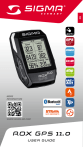
Öffentlicher Link aktualisiert
Der öffentliche Link zu Ihrem Chat wurde aktualisiert.